Avez-vous récemment fermé votre compte Microsoft? Rouvrir votre compte Outlook, Live ou Hotmail fermé? Dans ce guide, nous verrons comment rouvrir votre compte Microsoft fermé.
Fermer un compte Microsoft est plus simple que d’en créer un. Dans notre guide sur la fermeture et la suppression d’un compte Microsoft, nous avons couvert en détail la fermeture et la suppression de votre compte Microsoft.
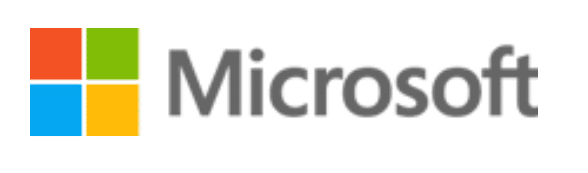
De nombreux utilisateurs, après avoir fermé leurs comptes, changent d’avis et souhaitent rouvrir leurs comptes Microsoft fermés. Heureusement, vous pouvez rouvrir votre compte Microsoft si cela fait moins de 60 jours que vous avez demandé la fermeture de votre compte Microsoft.
Lorsque vous fermez un compte Microsoft en vous demandant de fermer votre compte, Microsoft ne supprime pas définitivement votre compte pendant 60 jours. Dans les 60 jours, si vous décidez de rouvrir votre compte, vous pouvez le faire facilement.
La bonne chose est que tous vos contacts, e-mails et autres seront là lorsque vous les avez laissés.
Suivez les instructions ci-dessous pour rouvrir votre compte Microsoft.
Étape 1: Visite cette page Microsoft Outlook. Connectez-vous en utilisant l’adresse e-mail et le mot de passe du compte fermé.
Étape 2: Une fois connecté, la page suivante s’affichera avec la date à laquelle votre compte sera définitivement fermé.
Puisque vous souhaitez continuer à utiliser votre compte et que vous ne souhaitez pas le fermer, cliquez sur Continuer – Je souhaite rouvrir ce compte bouton.
Étape 3: Ensuite, vous verrez “Aidez-nous à protèger votre compte“. Avant de pouvoir rouvrir votre compte Microsoft, vous devez vérifier que le compte vous appartient en choisissant une méthode de vérification (e-mail ou numéro de contact), puis en saisissant le code que vous recevez sur votre adresse e-mail ou votre numéro de contact. contact.
Choisissez une adresse e-mail secondaire que vous avez précédemment associée à votre compte Microsoft ou sélectionnez votre numéro de contact.
Dans la zone, saisissez votre adresse e-mail complète (e-mail secondaire) ou votre numéro de contact, puis cliquez sur le bouton Envoyer le code pour recevoir le code sur votre e-mail ou votre mobile.
Étape 4: Enfin, entrez le code de sécurité dans la case. Cliquez sur Le suivant bouton. C’est tout! Dans un instant, vous verrez une page avec “Votre compte est maintenant rouvert. Ce compte n’est plus marqué pour la fermeture et tout devrait être comme vous l’avez laissé. Bienvenue à nouveau!” Message.
Connectez-vous à nouveau à votre compte Microsoft pour commencer à l’utiliser. C’est tout!
Découvrez comment modifier / réinitialiser le mot de passe de votre compte Microsoft.